一、JDK配置
1、在centos 7的更新源中有JDK,使用yum即可下载安装
查看库中版本
[root@localhost ~]# yum search java|grep jdk
选择需要版本进行安装
[root@localhost ~]# yum install java-1.8.0-openjdk.x86_64 //安装目录是在: /usr/lib/jvm/java-1.8.0-openjdkXXX
设置环境变量
[root@localhost ~]# vi /etc/profile
#set java environment 如果无效的话,加到 vim ~/.bash_profile
JAVA_HOME=/usr/lib/jvm/java-1.8-openjdk //注意修改路径
JRE_HOME=$JAVA_HOME/jre
CLASS_PATH=.:$JAVA_HOME/lib/dt.jar:$JAVA_HOME/lib/tools.jar:$JRE_HOME/lib
PATH=$PATH:$JAVA_HOME/bin:$JRE_HOME/bin
export JAVA_HOME JRE_HOME CLASS_PATH PATH
[root@localhost java]# source /etc/profile //使修改生效
二、安装tomcat
下载好apache-tomcat-7.0.69.tar.gz,xhell上传Centos 7
1、解压:
tar -zxvf apache-tomcat-7.0.69.tar.gz -C /usr/java/tomcat7
解压完整后删除安装包:
rm –f apache-tomcat-7.0.69.tar.gz
首先我们来配置一下tomcat的环境变量和内存设置,进入tomcat的bin目录后通过vi命令打开catalina.sh文件,并在其中加入如下配置:
JAVA_OPTS="-Xms512m -Xmx1024m -Xss1024K -XX:PermSize=512m -XX:MaxPermSize=1024m"
export JAVA_HOME=/usr/java/jdk/jdk1.7.0_80
export CATALINA_HOME=/usr/java/tomcat7/apache-tomcat-7.0.69
export CATALINA_BASE=/usr/java/tomcat7/apache-tomcat-7.0.69
export CATALINA_TMPDIR=/usr/java/tomcat7/apache-tomcat-7.0.69/temp
2、修改server.xml ,修改端口号,添加域名。阿里云默认只开放商用80端口
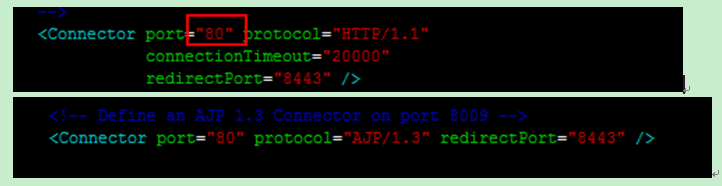
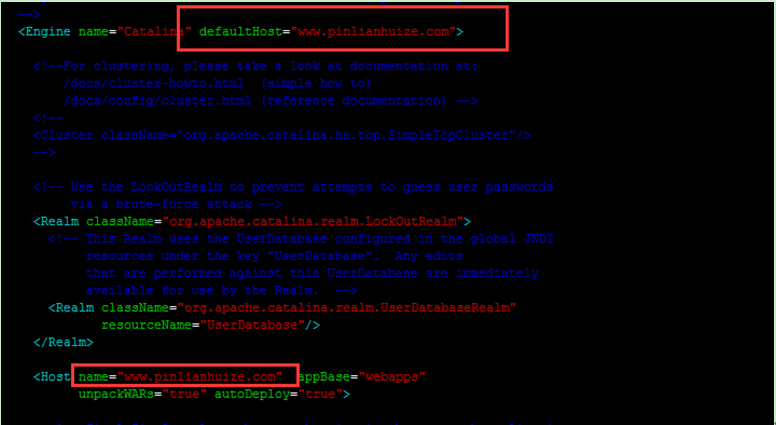
3、查验(服务器响应时间,有延迟,等会就好)
[root@izuf64t2yduyjgxweag0f5z conf]# curl 127.0.0.1 //出现如下内容,表明外网地址对外发布。


<!DOCTYPE html>
<html lang="en">
<head>
<title>Apache Tomcat/7.0.69</title>
<link href="favicon.ico" rel="icon" type="image/x-icon" />
<link href="favicon.ico" rel="shortcut icon" type="image/x-icon" />
<link href="tomcat.css" rel="stylesheet" type="text/css" />
</head>
<body>
<div id="wrapper">
<div id="navigation" class="curved container">
<span id="nav-home"><a href="http://tomcat.apache.org/">Home</a></span>
<span id="nav-hosts"><a href="/docs/">Documentation</a></span>
<span id="nav-config"><a href="/docs/config/">Configuration</a></span>
<span id="nav-examples"><a href="/examples/">Examples</a></span>
<span id="nav-wiki"><a href="http://wiki.apache.org/tomcat/FrontPage">Wiki</a></span>
<span id="nav-lists"><a href="http://tomcat.apache.org/lists.html">Mailing Lists</a></span>
<span id="nav-help"><a href="http://tomcat.apache.org/findhelp.html">Find Help</a></span>
<br class="separator" />
</div>
<div id="asf-box">
<h1>Apache Tomcat/7.0.69</h1>
</div>
<div id="upper" class="curved container">
<div id="congrats" class="curved container">
<h2>If you're seeing this, you've successfully installed Tomcat. Congratulations!</h2>
</div>
<div id="notice">
<img src="tomcat.png" alt="[tomcat logo]" />
<div id="tasks">
<h3>Recommended Reading:</h3>
<h4><a href="/docs/security-howto.html">Security Considerations HOW-TO</a></h4>
<h4><a href="/docs/manager-howto.html">Manager Application HOW-TO</a></h4>
<h4><a href="/docs/cluster-howto.html">Clustering/Session Replication HOW-TO</a></h4>
</div>
</div>
<div id="actions">
<div class="button">
<a class="container shadow" href="/manager/status"><span>Server Status</span></a>
</div>
<div class="button">
<a class="container shadow" href="/manager/html"><span>Manager App</span></a>
</div>
<div class="button">
<a class="container shadow" href="/host-manager/html"><span>Host Manager</span></a>
</div>
</div>
<!--
<br class="separator" />
-->
<br class="separator" />
</div>
<div id="middle" class="curved container">
<h3>Developer Quick Start</h3>
<div class="col25">
<div class="container">
<p><a href="/docs/setup.html">Tomcat Setup</a></p>
<p><a href="/docs/appdev/">First Web Application</a></p>
</div>
</div>
<div class="col25">
<div class="container">
<p><a href="/docs/realm-howto.html">Realms & AAA</a></p>
<p><a href="/docs/jndi-datasource-examples-howto.html">JDBC DataSources</a></p>
</div>
</div>
<div class="col25">
<div class="container">
<p><a href="/examples/">Examples</a></p>
</div>
</div>
<div class="col25">
<div class="container">
<p><a href="http://wiki.apache.org/tomcat/Specifications">Servlet Specifications</a></p>
<p><a href="http://wiki.apache.org/tomcat/TomcatVersions">Tomcat Versions</a></p>
</div>
</div>
<br class="separator" />





 最低0.47元/天 解锁文章
最低0.47元/天 解锁文章


















 1111
1111

 被折叠的 条评论
为什么被折叠?
被折叠的 条评论
为什么被折叠?










